O Windows 11 está quebrando as barras de tarefas das pessoas: veja como consertar isso
O Windows 11 começou a ser implantado em PCs qualificados em 5 de outubro de 2021, mas os fãs não se sentiram tão entusiasmados com o produto principal da Microsoft, pois o Windows 11 parece inacabado. É uma bagunça que a barra de tarefas do Windows 11, um dos destaques do novo sistema operacional, está quebrada para alguns usuários.
Em alguns casos, a nova barra de tarefas nem aparece porque a antiga barra de tarefas do Windows 10 persiste. Além disso, o menu Iniciar também não responde se você ficar preso na barra de tarefas antiga.
Então, o que está acontecendo aqui? Vamos dar uma olhada.
O que está fazendo com que a barra de tarefas do Windows 11 desapareça?
De acordo com os usuários do Reddit e dos fóruns da comunidade da Microsoft , a barra de tarefas do Windows 11 não aparece se você atualizar seu computador usando o Assistente de Instalação da Microsoft para Windows 11. Após a atualização, a barra de tarefas alinhada à esquerda do Windows 10 persiste e o menu Iniciar congela.
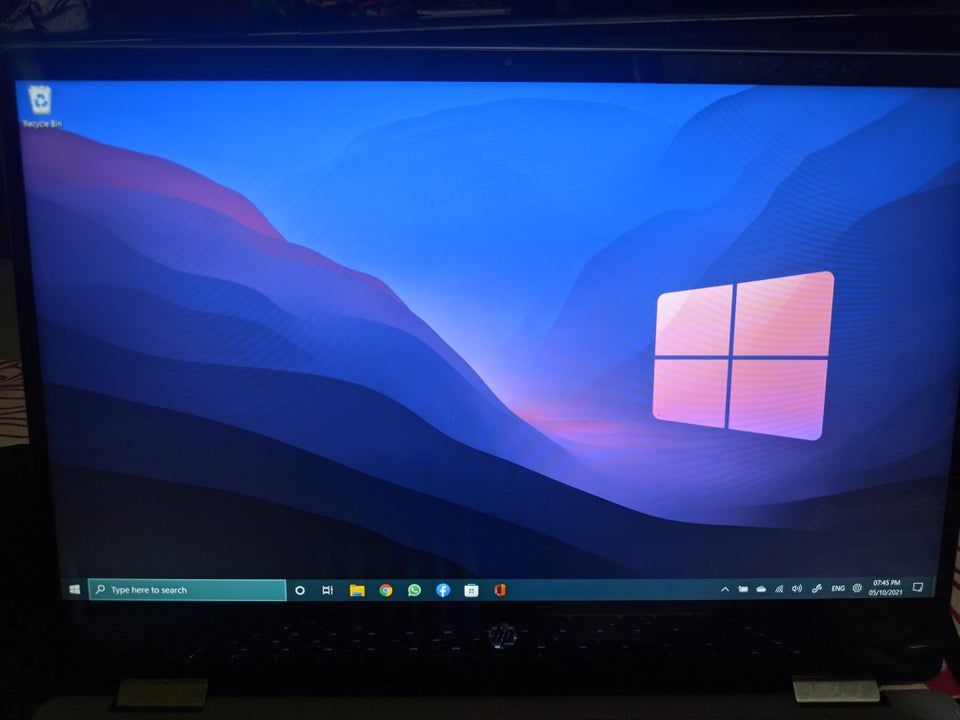
Resumindo, se você atualizou para o Windows 11 usando o Assistente de Instalação da Microsoft, você pode acabar travando com a barra de tarefas antiga e um menu Iniciar que não responde. Felizmente, a correção é muito simples.
Como consertar a barra de tarefas quebrada do Windows 11
Antes de passarmos para as correções reais, você deve entender que essas não são correções oficiais. Em outras palavras, eles trabalham para a maioria, mas não para todos.
Para a primeira correção, tudo o que você precisa fazer é excluir as atualizações instaladas e reiniciar o PC. Para fazer isso, vá para Configurações > Atualização do Windows > Exibir histórico de atualizações > Desinstalar atualizações . Na lista que aparece, desinstale a atualização cumulativa mais recente (KB5005635).
Em seguida, reinicie o computador e a barra de tarefas do Windows 11 será exibida. Instale as atualizações excluídas novamente acessando Configurações > Atualização do Windows e verificando se há atualizações disponíveis.
A segunda correção envolve a criação de uma nova conta de administrador local no Windows e o uso dela para fazer login.
Para criar uma conta de administrador local, pressione Win + R e digite netplwiz . Clique em Adicionar e siga as instruções para adicionar uma conta de administrador local.
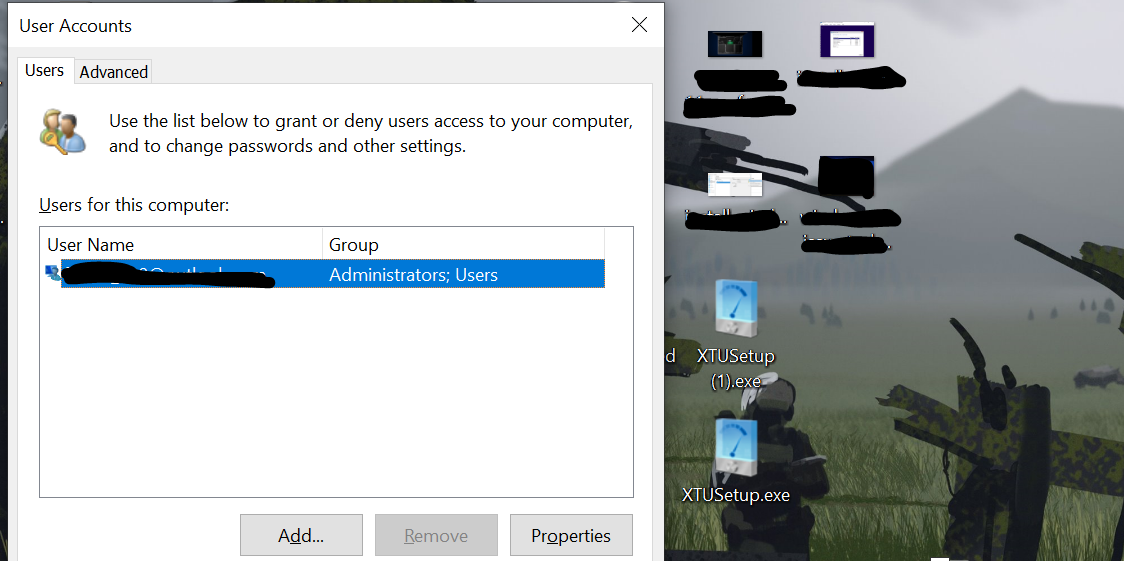
Depois de adicionar uma conta de administrador local, saia do seu PC e entre novamente com a conta de administrador local. Mediante solicitação, conceda ao Windows permissões para coletar dados, como informações de localização.
Em seguida, adicione sua conta da Microsoft a esta nova conta de administrador local. Você terá sua barra de tarefas de volta.
Por fim, copie seus dados da conta antiga para a nova e exclua a conta do usuário antiga para concluir o processo.
A correção final é realizar uma instalação limpa do Windows 11 . Você pode fazer isso baixando uma imagem do Windows 11 (arquivo ISO) do site da Microsoft e instalando-a em seu computador por meio de uma unidade USB inicializável do Windows .
Uma instalação limpa pode ajudar muito na correção de muitos problemas comuns relacionados ao Windows. Portanto, se você deseja atualizar para o Windows 11 e perder seus dados não é uma preocupação, executar uma instalação limpa é o melhor caminho a seguir.
Microsoft irá polir o Windows 11 … mas vai levar algum tempo
O Windows 11 teve um começo difícil. De baixo desempenho em jogos a bugs de software como o desaparecimento da barra de tarefas, a Microsoft tem muitos problemas para corrigir. Mesmo depois de corrigir todos esses bugs, a Microsoft ainda tem recursos a adicionar. Por exemplo, o suporte prometido para aplicativos Android ainda não está aqui.
Portanto, vai demorar um pouco até que o Windows 11 esteja em sua melhor forma. E, francamente, devemos dar à Microsoft todo o tempo necessário para aperfeiçoá-lo. Afinal, o Windows 11 é a versão mais recente do sistema operacional de desktop mais popular do mundo. Portanto, muito depende da Microsoft consertá-lo o mais rápido possível.

